Modalitatea ușoară de a obține funcția Pin Tab a Chrome în Firefox
Miscellanea / / February 10, 2022
Browserul web Chrome de la Google a fost prezentat pe Guiding Tech de mai multe ori, fie evidențiind o funcție stelară (sau 15 dintre ele), sau explicând un extensie neprețuită. Funcționalitatea impresionantă pe care Google o aduce navigării pe web ne face pe noi și pe public să revenim pentru mai multe. Dar, din păcate, Chrome nu este pentru toată lumea și se știe că instabilitatea poate fi o oprire pentru cei care preferă Stabilitatea Firefox și capacitatea sa de a salva ferestrele și filele deschise în cazul unei blocări complete a browserului.
Uneori, când ești un utilizator de Firefox, Chrome-invidia poate interveni. Un aspect standard al Chrome care nu este disponibil în Firefox poate deveni un obiect al dorinței, iar o poftă poate apărea.
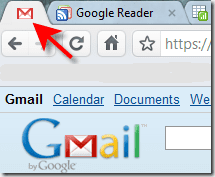
În călătoriile mele pe internet, Funcția Pin Tab a Chrome este adesea un plus căutat pentru experiența de navigare a Firefox. Din fericire pentru tine, există câteva extensii Firefox care pot adăuga caracteristici similare browserului tău iubit Firefox.
Care sunt aceste extensii?
Cele două extensii asupra cărora ne vom concentra sunt FaviconizeTab și PermaTabs Mod.
Notă: Ambele extensii sunt incompatibile cu Firefox 4 Beta, dar vor rula perfect pe 3.6.
PermaTabs Mod activați filele „permanente” care pot fi alese de utilizator și se vor deschide automat de fiecare dată când deschideți Firefox. Singura modificare a dimensiunii care va avea loc este omiterea semnului „x” folosit pentru a închide fila. De asemenea, va deveni galben (sau o culoare diferită la alegerea dvs.) pentru a semnifica că a devenit permanent.
FaviconizeTab reduce spațiul orizontal ocupat de o filă specificată, folosind doar favicon-ul acesteia pentru a economisi spațiu în zona de file adesea aglomerată a browserului dvs.
Prefer să folosesc ambele extensii, deoarece FaviconizeTab oferă economisirea de spațiu a funcției Google Pin Tab, dar aveți nevoie de permanența PermaTabs Mod pentru a finaliza pachetul. Cu ambele, puteți avea o filă compactă și permanentă care se va deschide cu browserul dvs. de fiecare dată.
În primul rând, FaviconizeTab
Pasul 1: Du-te la Pagina de extensie FaviconizeTab pentru a descărca și instala fișierul. Este un proces simplu și rapid.

Pasul 2: Odată ce extensia este instalată, utilizarea ei efectivă este răcoritoare de ușoară. Un simplu clic dreapta pe orice filă deschisă vă va oferi opțiunea Faviconizați-l, făcându-l mai îngust.
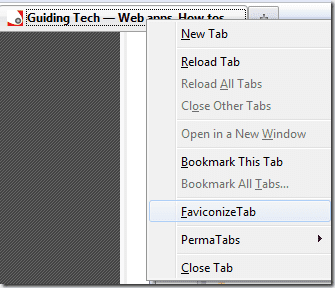
FaviconizeTab va afișa apoi numai favicon-ul pentru site-ul web ales, similar cu captura de ecran de mai jos.

Apoi, PermaTabs
Pasul 1: Deschideți linkul către Pagina de extensie PermaTabs Mod pentru a descărca și instala fișierul.

Pasul 2: Când instalarea s-a terminat, PermaTabs Mod va fi activat automat. Funcționează în același mod ca FaviconizeTab, prin adăugarea unui Permanent Tab butonul din meniul de clic dreapta al unei file deschise.
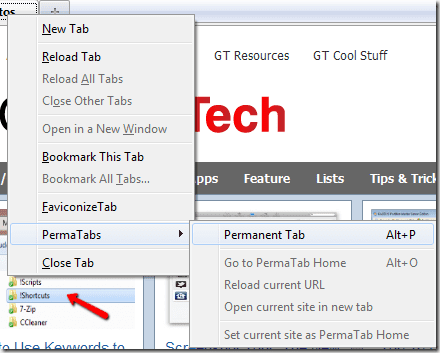
Odată ce selectați Fila permanentă, aceasta își va schimba culoarea și va deveni o adăugare automată la fiecare sesiune de navigare succesivă. Faceți clic dreapta din nou pentru a elimina caracteristica.

Și când combinați ambele extensii de mai sus, obțineți ceva asemănător cu ceea ce vedeți mai jos.

Vedeți cât puteți economisi în ecranul imobiliar în Firefox? Ajută cu siguranță la reducerea unui pic de dezordine a filelor. Încercați-l și spuneți-ne cum a funcționat.
Ultima actualizare pe 02 februarie 2022
Articolul de mai sus poate conține link-uri afiliate care ajută la sprijinirea Guiding Tech. Cu toate acestea, nu afectează integritatea noastră editorială. Conținutul rămâne imparțial și autentic.



